Menghitung Jumlah Siswa Berdasarkan Grade Nilai Dalam Microsoft Excel
Menghitung Jumlah Siswa Berdasarkan Grade - Menghitung Grade berdasarkan nilai Siswa pasti sudah sering kita temui.
Biasanya ada dua rumus Excel yang dapat digunakan untuk menghitung Grade Nilai Siswa yaitu rumus Excel IF dan rumus Excel VLOOKUP.
Sebenarnya dari Grade tersebut kita juga bisa menghitung jumlah Siswanya yang tentu saja Grade akan menjadi pemisahnya.
Kebutuhan tersebut sangat mudah dilakukan dalam Excel karena Excel sudah menyediakan rumus khusus yaitu COUNTIF.
Menghitung Jumlah Siswa Berdasarkan Grade
Grade nilai ini biasanya akan berbentuk huruf yang dimulai dari A sampai dengan C, D atau E.
Penghitungan Grade ini biasanya diambil dari nilai Siswa baru nanti akan muncul Gradenya.
Untuk penghitungan Grade saya tidak akan bahas disini, silahkan buka dan pelajari dalam artikel sebelumnya.
Baca Juga : Menghitung Grade Nilai Siswa Dengan Menggunakan Rumus Excel IF
Selanjutnya seperti yang disebutkan diatas setelah dimunculkan Grade kita akan menghitung berapa jumlah siswa sesuai dengan Gradenya masing - masing.
Dengan kata lain Grade ini akan menjadi kriteria dalam penghitungan jumlah Siswa.
Adapun rumus Excel yang akan kita gunakan adalah COUNTIF yang memang secara khusus dapat digunakan untuk penghitungan dengan kriteria yang sudah kita tentukan.
Contoh Menghitung Jumlah Siswa Berdasarkan Grade
Supaya lebih mudah memahaminya mari kita langsung melihat rumus yang digunakan dalam Excel.
Silahkan perhatikan gambar berikut ini :
Dalam contoh tersebut kita sudah menghitung jumlah siswa sesuai dengan Gradenya masing - masing.
Rumus untuk menghitung jumlah Siswa dengan Grade A pada Cell D15 adalah sebagai berikut :
=COUNTIF(C4:C13;"A")
Hasil dari rumus tersebut jumlah Siswanya adalah 2 orang dan tentu ini sesuai dengan nama siswa yang ada pada Tabel.
Selanjutnya rumus yang kedua untuk menghitung jumlah Siswa dengan Grade B pada Cell D 16 adalah sebagai berikut :
=COUNTIF(C4:C13;"B")
Hasi dari rumus yang kedua untuk jumlah Siswa dengan Grade B adalah sebanyak 6 Siswa.
untuk rumus yang ketiga Grade C silahkan buat sendiri rumusnya untuk latihan dan rumus yang ketiga ini mirip dengan rumus pertama dan kedua yang sudah kita bahas diatas.
Perbedaannya adalah pada kritera kita ubah kriterianya yang semula A atau B pada rumus yang ketiga kita ubah menjadi C.
Selanjutnya jika kita ingin menghitung seluruh jumlah Siswa pada tabel tersebut silahkan gunakan rumus excel COUNT saja.
Karena memang jika tanpa kriteria maka cukup menggunakan rumus Excel COUNT.
Dari pembahasan diatas terlihat bahwa kita sudah brhasil menghitung jumlah Siswa sesuai dengan Gradenya masing - masing.
Itulah pembahasan kita kali ini tentang cara menghitung jumlah siswa berdasarkan Gradenya dan semoga artikel ini bermanfaat untuk semua pembaca.
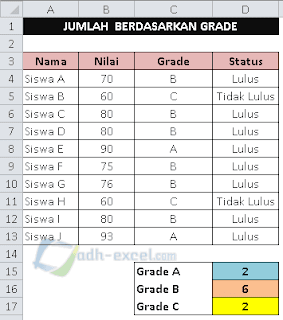
Posting Komentar untuk "Menghitung Jumlah Siswa Berdasarkan Grade Nilai Dalam Microsoft Excel"